背景
在執行OOS模板進行批量操作的場景中,當設置實例參數時,有多種方式批量選擇實例,其中上傳CSV文件可以高效地選擇維護在文件內的多個實例,本文著重介紹下,如何下載包含多臺實例ID的CSV文件,以及上傳CSV文件批量選擇實例。

下載CSV文件
本部分介紹如何在ECS控制臺,下載包含多臺實例ID的CSV文件。
登錄ECS管理控制臺。
在左側導航欄,單擊實例與鏡像 > 實例。
在實例列表左側選中多臺目標實例。
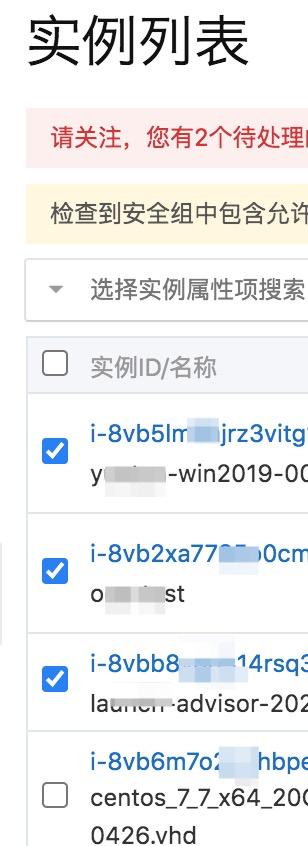
單擊右上方的導出資源列表按鈕。

配置導出選項,導出范圍選擇導出選中,翻譯列頭選擇否,自定義導出列僅選擇實例ID即可。
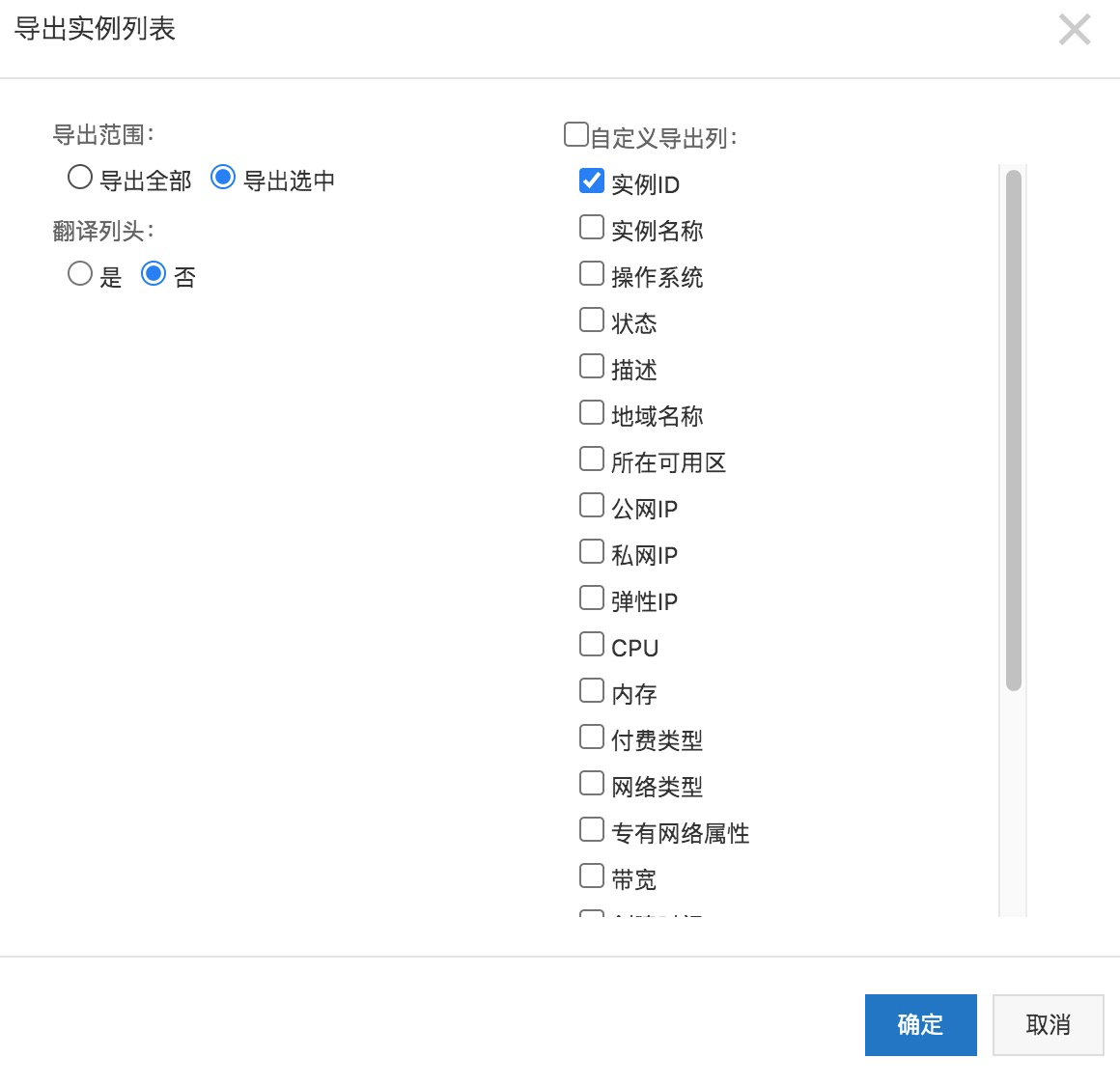
單擊確定,可在瀏覽器已下載中得到CSV文件。
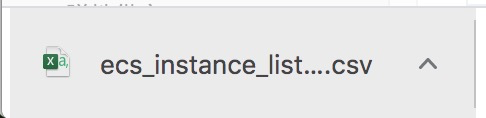
文件打開的樣式如下。
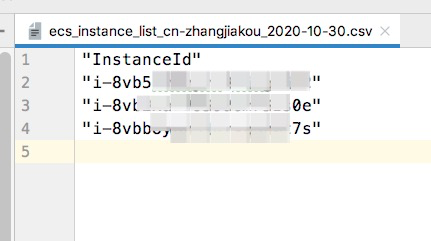
上傳CSV文件
本部分介紹如何在OOS控制臺,上傳包含多臺實例ID的CSV文件。
1. 登錄OOS控制臺。
2. 當準備執行一個涉及批量操作實例的模板時,本文以ACS-ECS-BulkyStopInstances為例。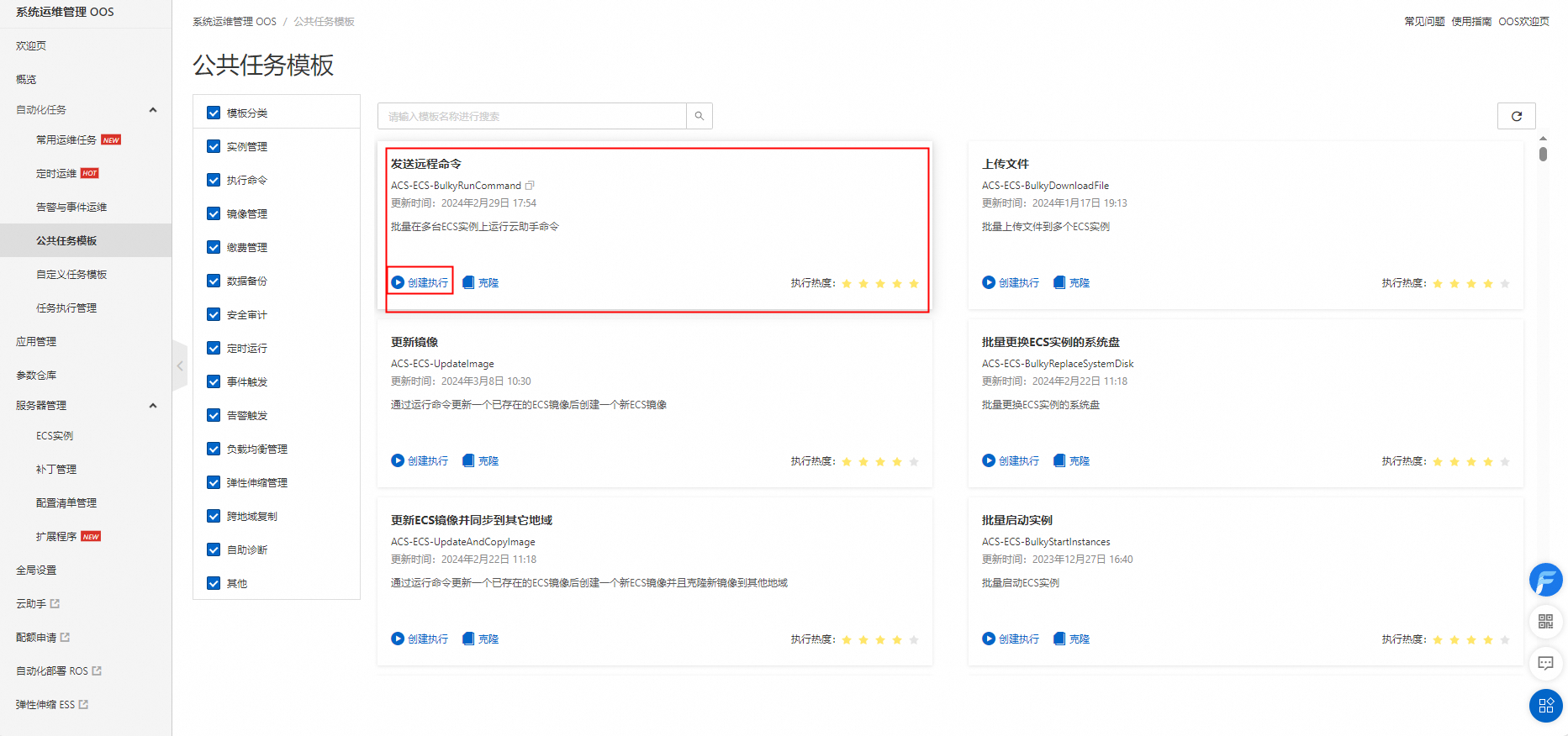
3. 單擊創建執行,單擊下一步,設置參數。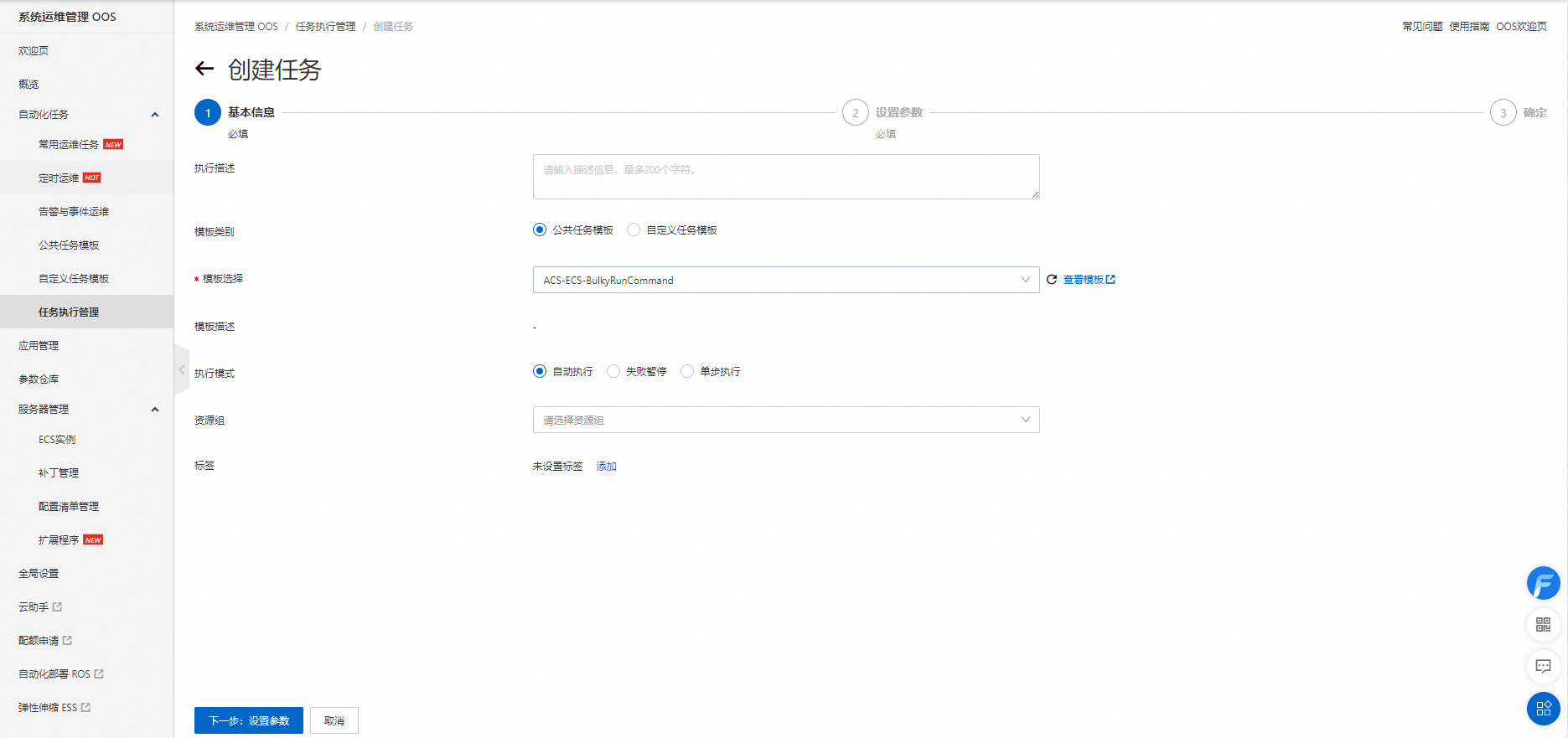
4. 在選擇目標處,單擊上傳CSV文件。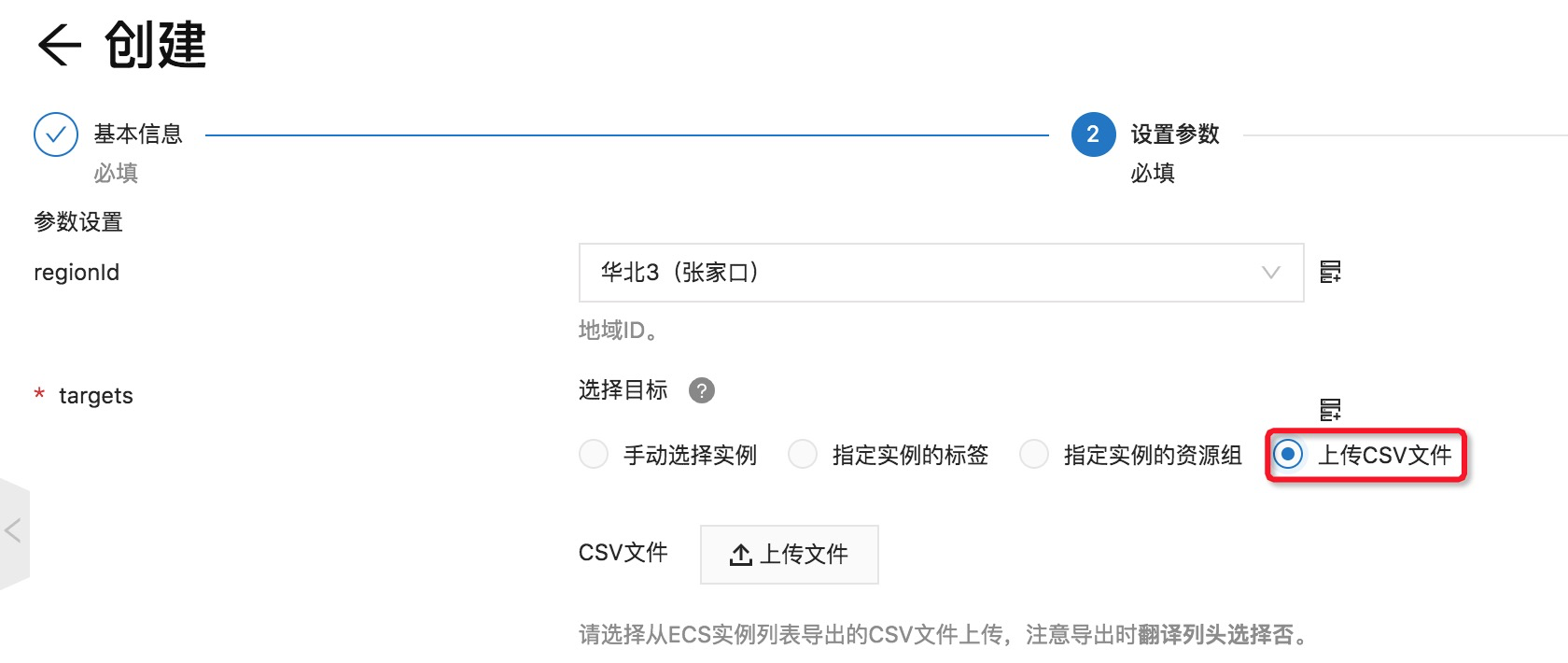
5. 單擊上傳文件,選擇從ECS控制臺導出的包含多個實例ID的CSV文件。
6. 上傳完成后,可看到文件內的實例ID已被選中。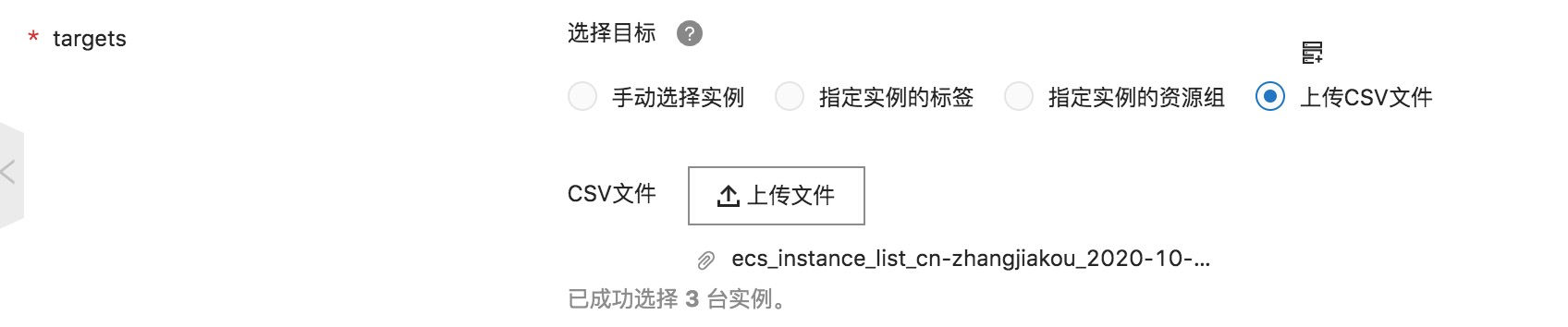 7. 選擇完實例后,繼續后續操作即可。
7. 選擇完實例后,繼續后續操作即可。
文檔內容是否對您有幫助?